谷歌浏览器缓存清理后网页加载变慢怎么办
目录导读
- 缓存清理为何导致网页变慢
- 检查浏览器基础设置
- 优化硬件加速和网络配置
- 管理扩展程序与插件
- 重置或重新安装浏览器
- 常见问题解答
当用户在谷歌浏览器清理缓存后发现网页加载速度反而变慢,这种情况往往令人困惑,本文将从技术角度分析原因,并提供一系列有效解决方案,帮助您恢复并提升浏览体验。
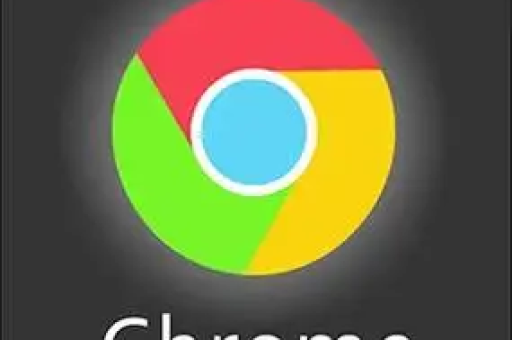
缓存清理为何导致网页变慢
浏览器缓存的主要作用是存储网页资源(如图片、CSS和JavaScript文件),当再次访问同一网站时,浏览器可以直接从本地加载这些资源,显著减少加载时间,清理缓存后,这些本地存储的资源被删除,浏览器必须从服务器重新下载所有内容,这自然会增加初始加载时间。
如果清理缓存后网页加载速度持续较慢,则可能存在其他潜在问题,浏览器在重新下载资源时可能遇到网络问题,或者某些设置被意外更改,缓存清理有时会暴露出原本被掩盖的性能瓶颈。
检查浏览器基础设置
恢复默认设置是解决许多浏览器问题的首要步骤,不当的配置可能导致性能下降:
- 打开谷歌浏览器,点击右上角的三个点,选择"设置"
- 滚动到底部,点击"高级"
- 继续向下滚动,找到"重置和清理"部分
- 点击"将设置恢复为原始默认值"
- 确认重置操作
此操作不会影响您的书签、历史记录和保存的密码,但会重置扩展程序、内容设置和Cookie等,完成重置后,重新启动浏览器并测试网页加载速度是否改善。
优化硬件加速和网络配置
硬件加速功能利用计算机的GPU处理图形密集型任务,可显著提升网页渲染速度:
- 在谷歌浏览器地址栏输入
chrome://settings/system并回车 - 找到"使用硬件加速模式(如果可用)"选项
- 如果该选项已开启,尝试关闭后重启浏览器;如果已关闭,则尝试开启后重启
- 测试两种状态下网页加载的速度差异
网络设置同样关键:
- 访问
chrome://settings/security - 检查"使用安全DNS"设置,尝试切换不同选项或指定自定义DNS如Cloudflare(1.1.1.1)或Google DNS(8.8.8.8)
- 清除主机缓存:访问
chrome://net-internals/#dns,点击"清除主机缓存"
管理扩展程序与插件
浏览器扩展程序虽然提供便利功能,但过多或存在问题的扩展会严重拖慢浏览速度:
- 在地址栏输入
chrome://extensions/访问扩展管理页面 - 逐一禁用扩展程序,每次禁用后测试网页加载速度
- 识别出导致问题的扩展后,考虑删除或寻找替代品
- 特别注意广告拦截器、密码管理器和视频下载器等资源密集型扩展
对于插件的管理:
- 访问
chrome://plugins/ - 检查已安装的插件,特别是Adobe Flash Player等已过时的插件
- 禁用不必要的插件,减少浏览器资源占用
重置或重新安装浏览器
如果上述方法均无效,考虑更彻底的解决方案:
重置谷歌浏览器:
- 访问
chrome://settings/reset - 选择"恢复设置到原始默认值"
- 确认操作,浏览器将自动重启
完全重新安装:
- 确保书签等数据已同步到Google账户或已备份
- 通过控制面板卸载谷歌浏览器
- 重启计算机
- 从谷歌浏览器官网下载最新版本并安装
重新安装能解决因文件损坏或配置错误导致的深层问题,通常能显著改善性能。
常见问题解答
问:清理缓存后为什么有些网站特别慢? 答:某些网站(如社交媒体、在线办公套件)依赖大量缓存资源才能快速加载,清理缓存后,这些网站需要重新下载所有资源,因此感觉特别慢,通常访问几次后,速度会恢复正常。
问:应该定期清理浏览器缓存吗? 答:一般不建议频繁清理缓存,因为这会降低浏览体验,最佳做法是仅在遇到网站显示问题或性能明显下降时清理缓存,正常情况下,浏览器能有效管理缓存大小。
问:除了缓存,还有什么会影响网页加载速度? 答:网络连接质量、DNS解析速度、浏览器扩展、计算机性能、网站服务器状态等都会影响加载速度,如果问题持续,应全面检查这些因素。
问:如何平衡缓存大小和浏览器性能?
答:谷歌浏览器自动管理缓存大小,通常无需手动干预,如需调整,可在chrome://settings/privacy中点击"清除浏览数据",选择"高级"选项卡,设置缓存清理的时间范围。
问:有没有工具可以诊断浏览器性能问题?
答:谷歌浏览器内置开发者工具(F12)中的"Network"和"Performance"选项卡可帮助分析网页加载性能。chrome://flags/中的实验性功能有时也能改善性能,但需谨慎调整。
通过系统性地应用上述解决方案,大多数用户在清理缓存后遇到的网页加载变慢问题都能得到有效解决,如果问题依然存在,可能需要检查网络环境或计算机系统是否存在更深层次的问题。
如需获取最新版本的浏览器,请访问谷歌浏览器下载页面,或直接访问谷歌浏览器官网。






